Если программа установки в начале своей работы обнаружит наличие на компьютере ряда проблем, которые могут в дальнейшем привести к полной или частичной неработоспособности Dr.Web Desktop Security Suite, на экране появится соответствующее окно с перечислением обнаруженных проблем. Вы можете прервать установку, нажав Выход, чтобы устранить выявленные проблемы до начала установки. В этом случае, после решения выявленных проблем (установки требуемых дополнительных библиотек, временного отключения SELinux и т. д.), программу установки потребуется запустить повторно. Если вы не хотите прерывать установку Dr.Web Desktop Security Suite, нажмите Продолжить. В этом случае программа установки продолжит свою работу и покажет окно мастера установки. Однако вам потребуется устранить выявленные проблемы позднее, по окончании процесса установки, или при обнаружении ошибок в работе Dr.Web Desktop Security Suite.
После запуска программы установки, работающей в графическом режиме, на экране появится окно мастера установки.
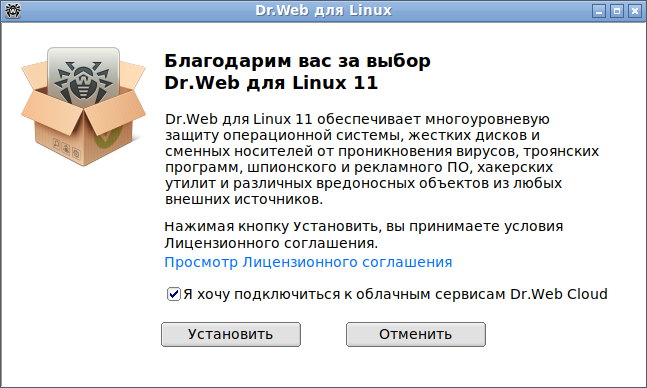
Рисунок 2. Мастер установки
Для установки Dr.Web Desktop Security Suite на свой компьютер необходимо последовательно выполнить следующие действия:
1.Ознакомьтесь с условиями Лицензионного соглашения компании «Доктор Веб». Для этого перейдите по соответствующей ссылке на стартовой странице мастера установки. После этого откроется страница, позволяющая ознакомиться с текстом Лицензионного соглашения и сведениями об авторских правах на компоненты, которые будут установлены на ваш компьютер.
При необходимости, если в вашей системе установлен и настроен принтер, вы можете распечатать текст Лицензионного соглашения и сведения об авторских правах. Для этого откройте нужную вкладку на странице и нажмите Печать.
Чтобы закрыть страницу ознакомления с Лицензионным соглашением и авторскими правами нажмите OK.
2.Перед началом установки вы можете согласиться с тем, что после установки Dr.Web Desktop Security Suite автоматически подключится к облачному сервису Dr.Web Cloud. Для этого установите соответствующий флажок (по умолчанию он установлен в момент запуска мастера установки). Если вы не хотите разрешать Dr.Web Desktop Security Suite использовать облачный сервис Dr.Web Cloud, сбросьте этот флажок. При необходимости вы в любой момент сможете разрешить или запретить Dr.Web Desktop Security Suite использовать сервис Dr.Web Cloud в настройках программы.
3.Для начала установки нажмите Установить. Тем самым вы одновременно подтверждаете, что принимаете условия Лицензионного соглашения компании «Доктор Веб». Если вы решили отказаться от установки Dr.Web Desktop Security Suite на свой компьютер, нажмите Отменить для отказа от установки и завершения работы мастера установки.
4.После начала установки откроется страница мастера, содержащая индикатор, показывающий прогресс процесса установки. Если вы хотите ознакомиться с записями, попадающими в журнал установки в процессе установки, нажмите Подробнее.
5.После успешного окончания процесса копирования файлов программы и внесения необходимых изменений в системные настройки, откроется финальная страница мастера, отображающая результат установки.
6.Чтобы закрыть окно мастера установки, нажмите OK. Если данная операция поддерживается возможностями окружения, на финальном шаге появится страница с предложением запустить Dr.Web Desktop Security Suite в графическом режиме. Для запуска установите флажок Запустить Dr.Web Desktop Security Suite сейчас и нажмите OK.
Если установка была прервана из-за ошибки, финальная страница мастера будет содержать соответствующее сообщение. В этом случае закройте мастер установки, нажав OK. После этого устраните проблемы, вызвавшие ошибку установки, и повторите установку заново.